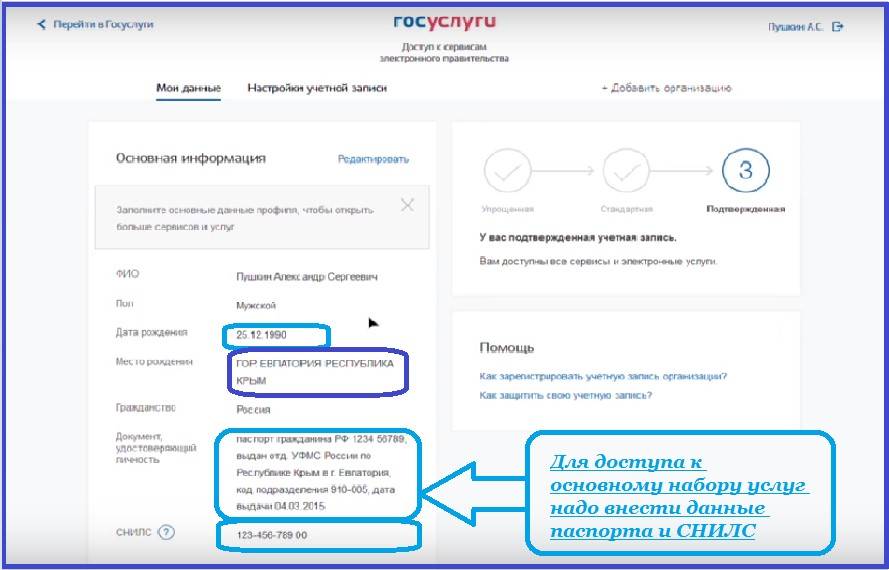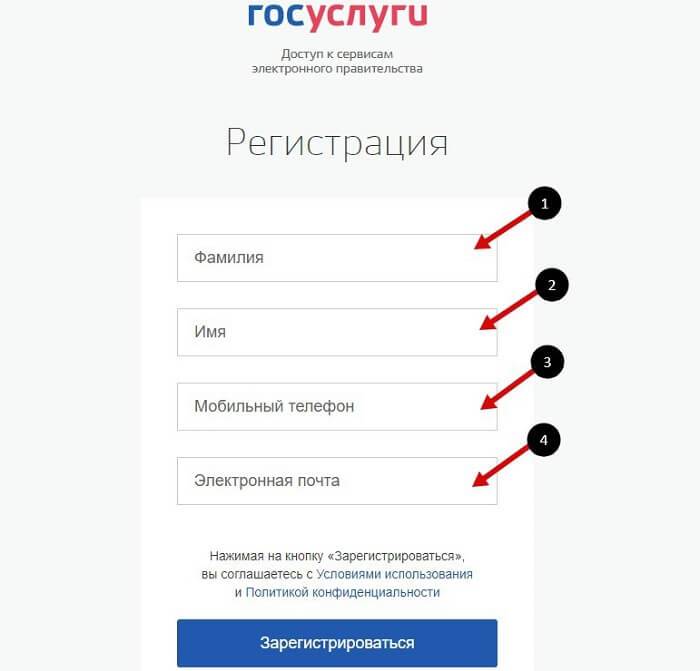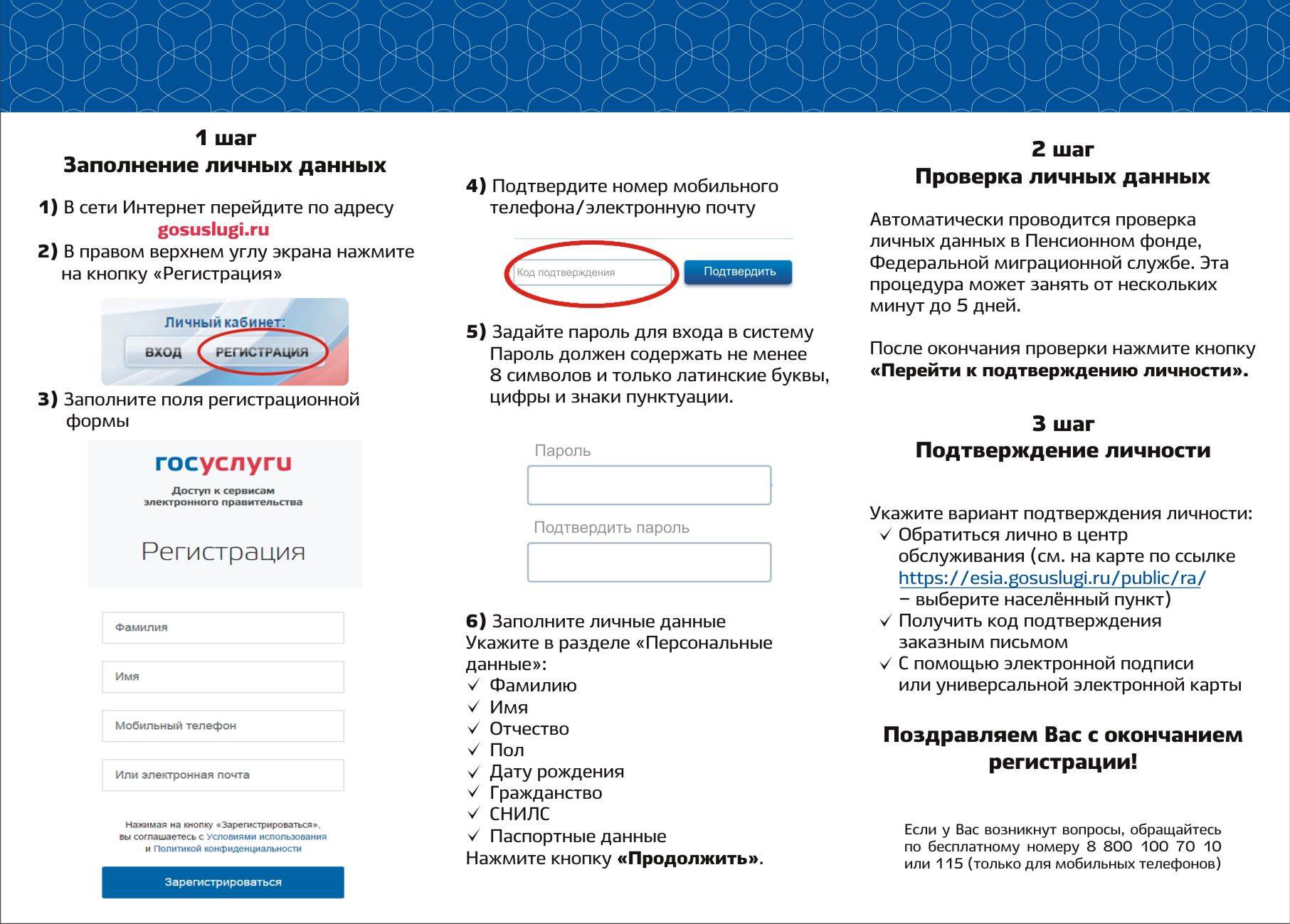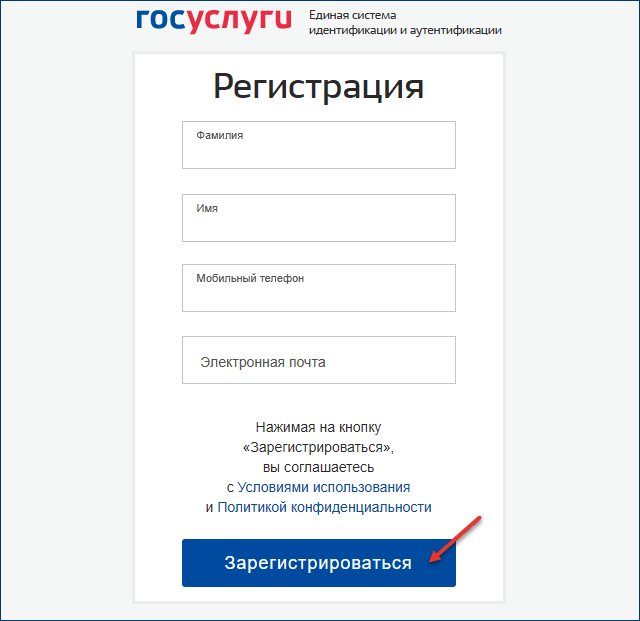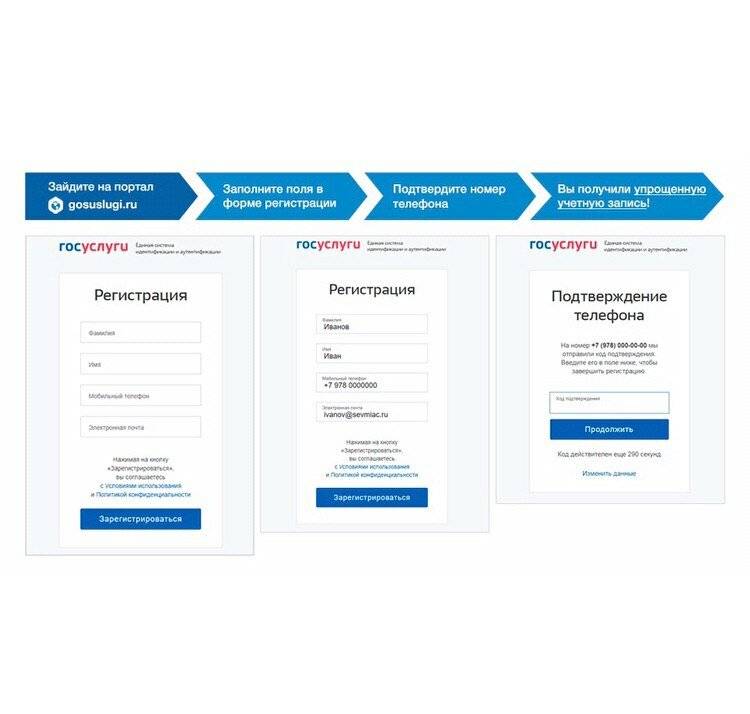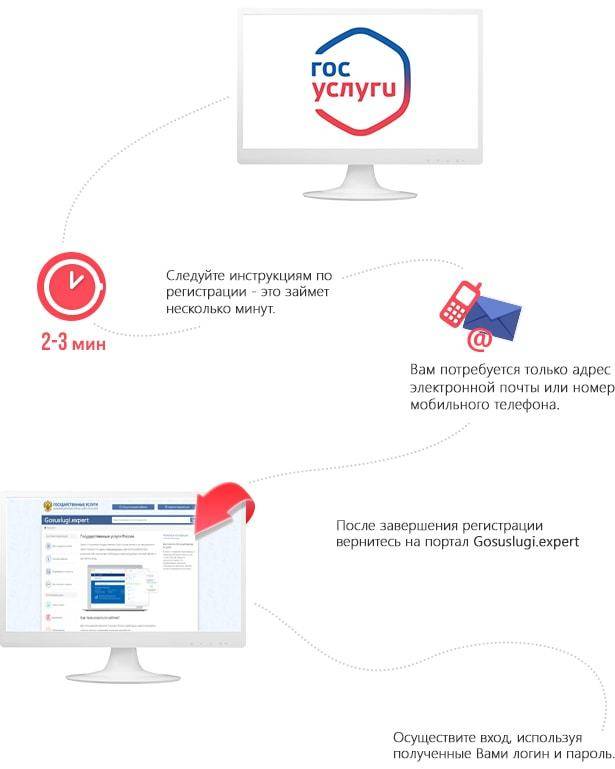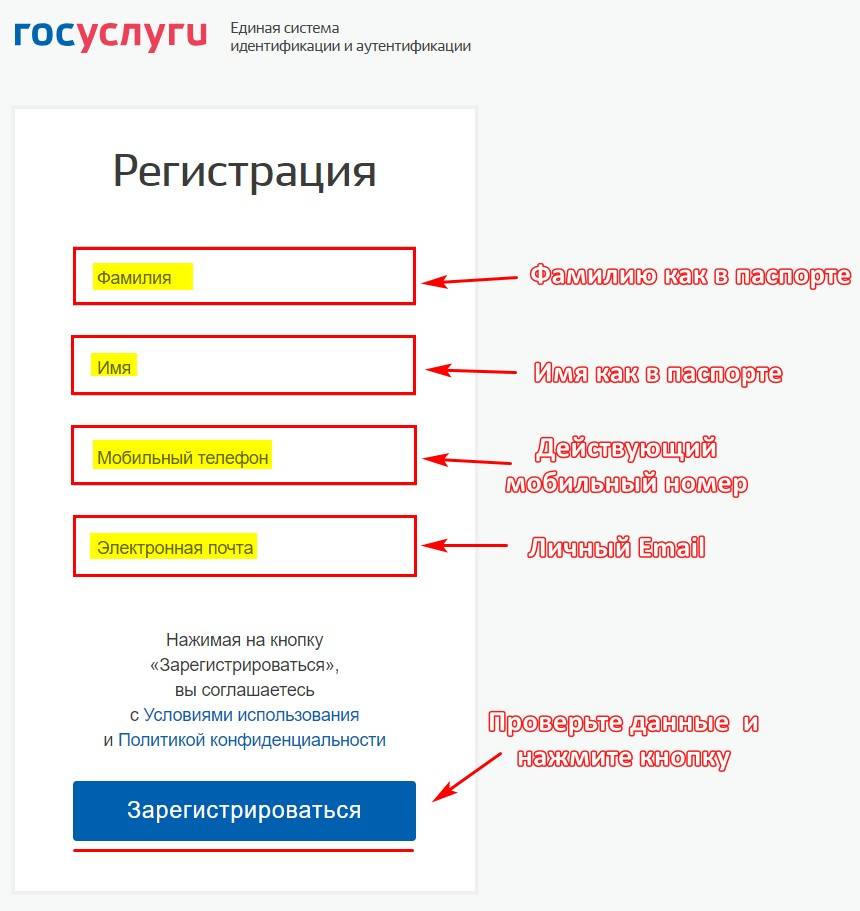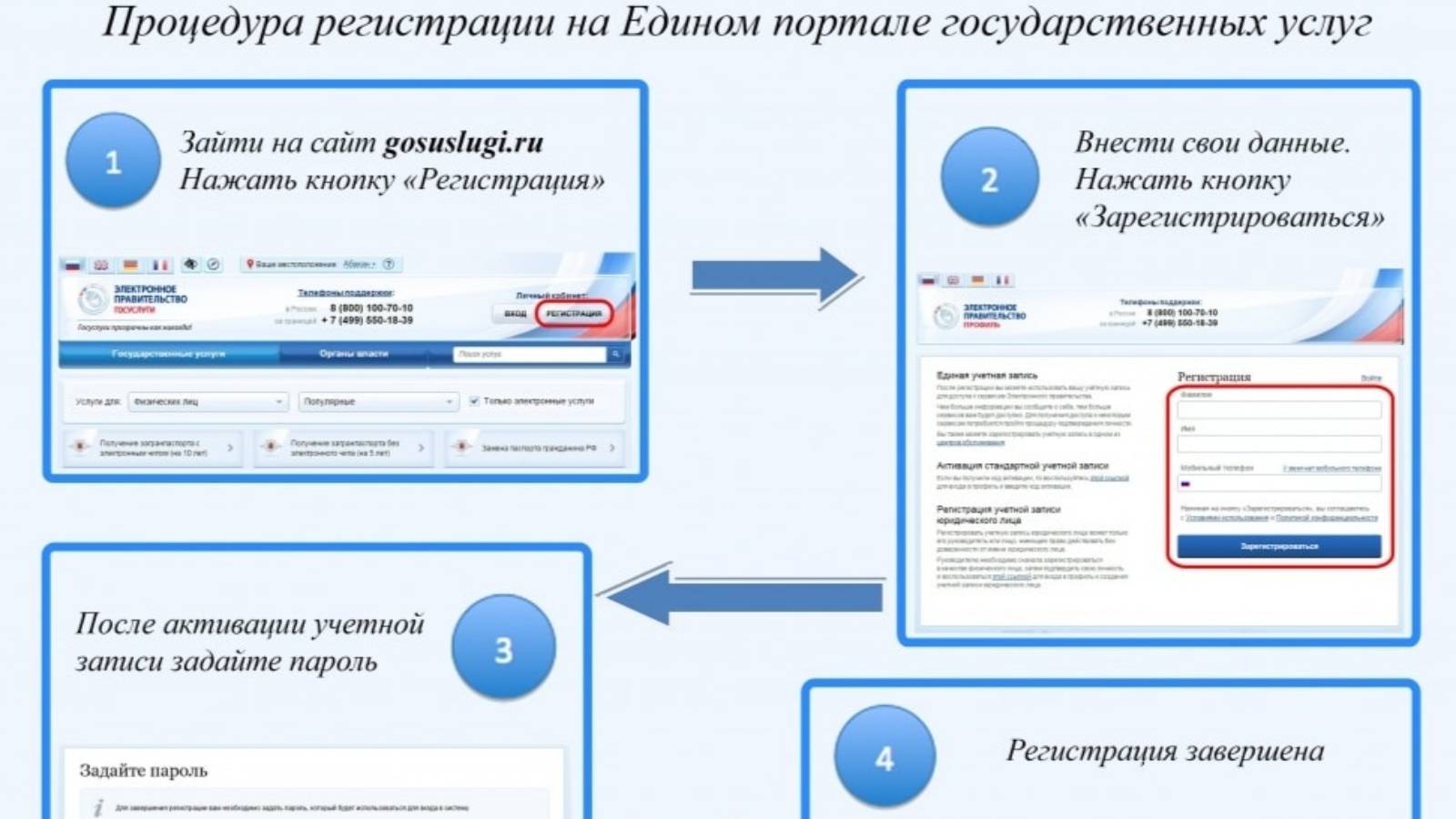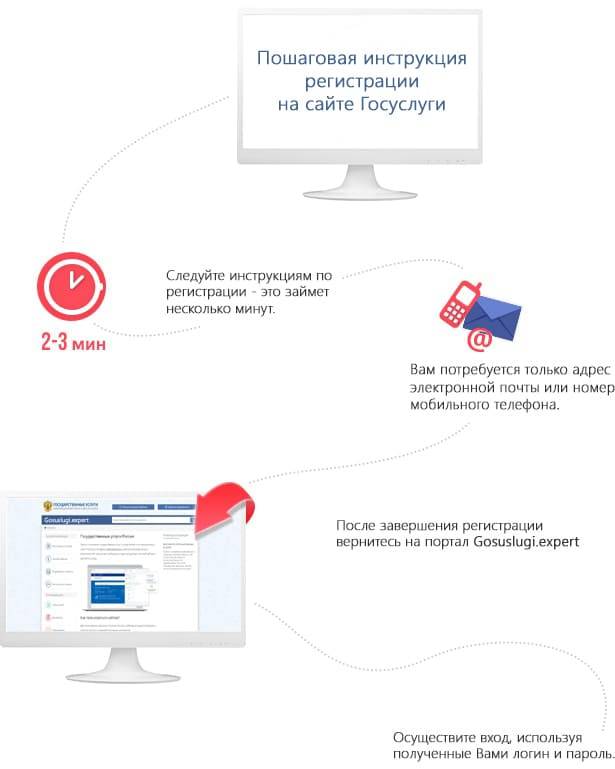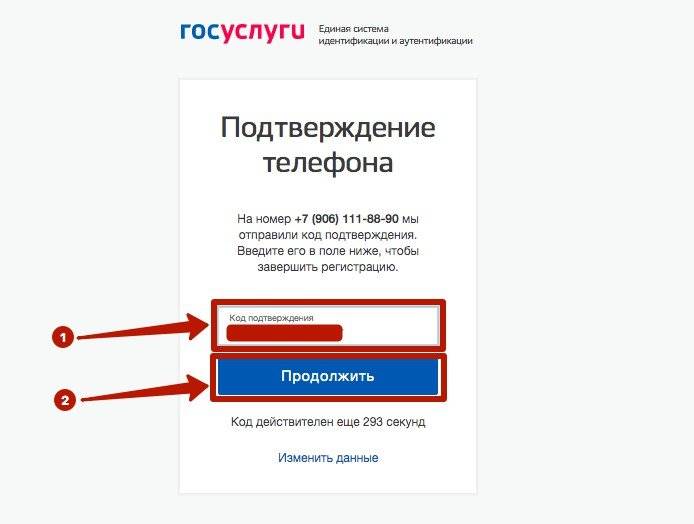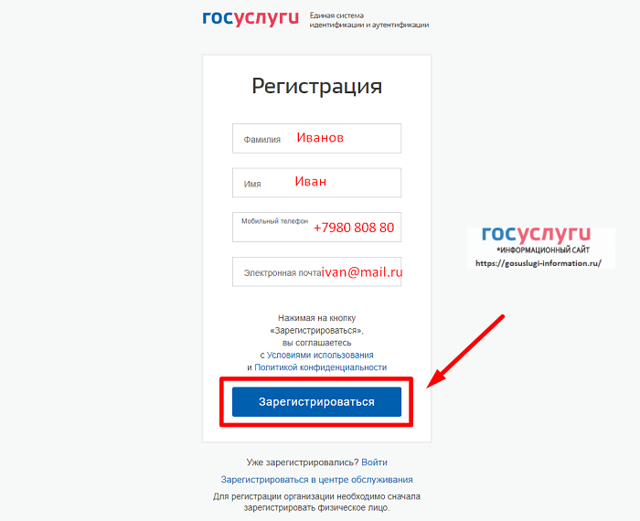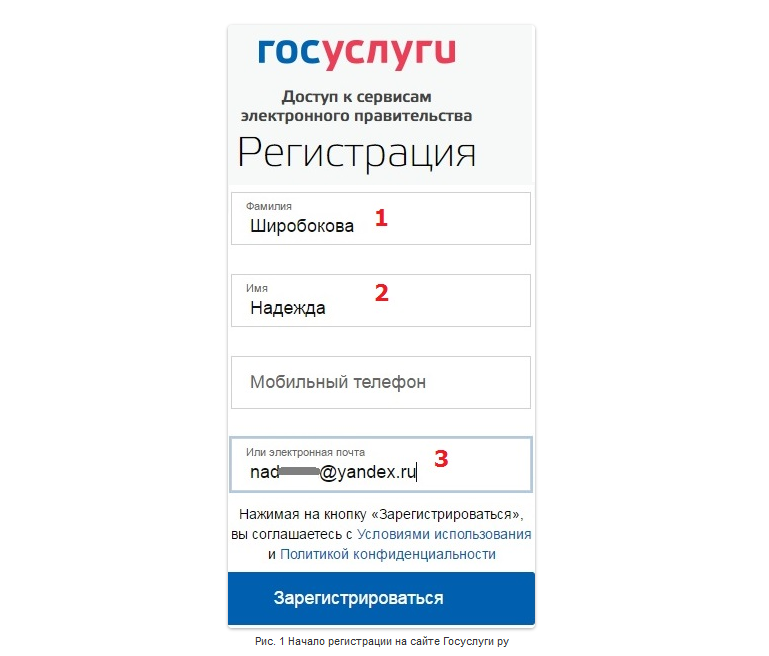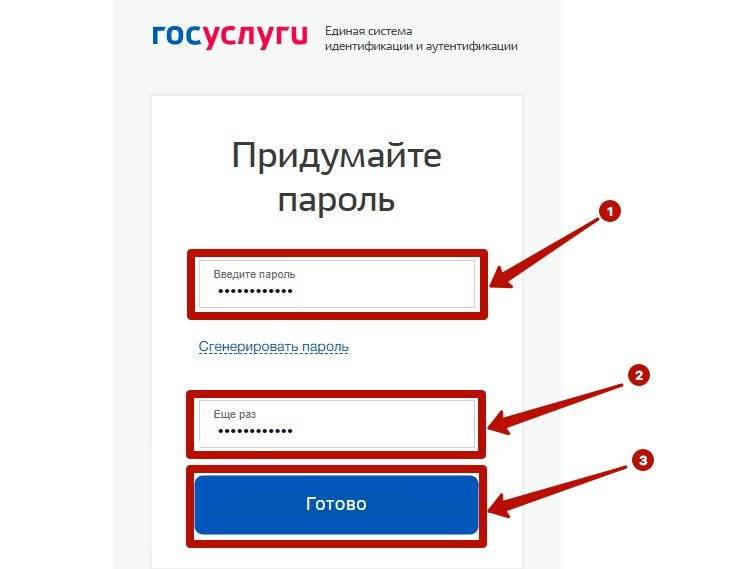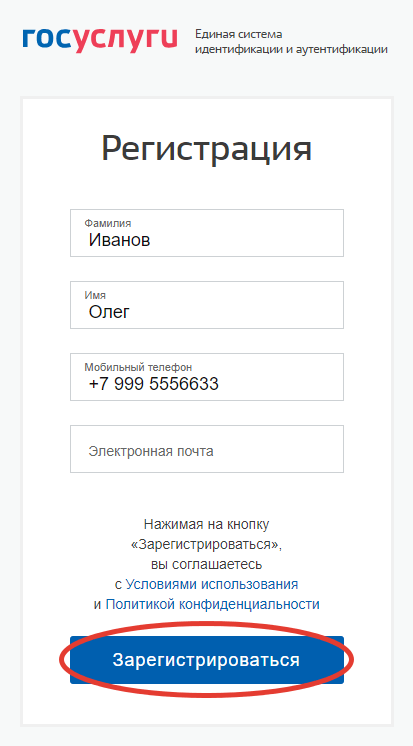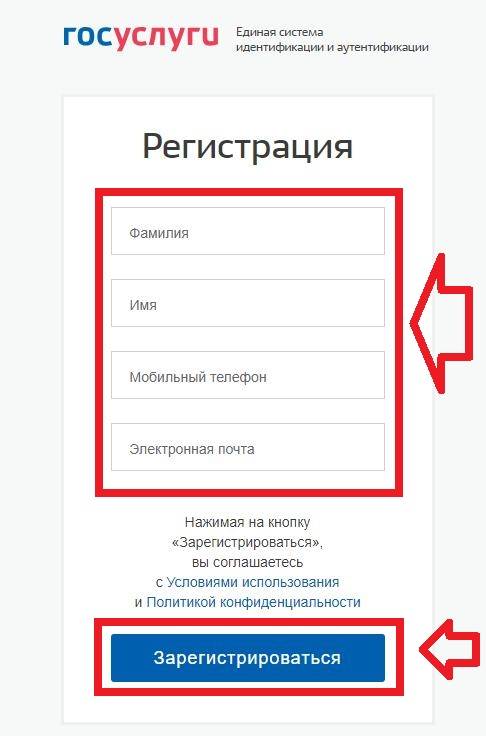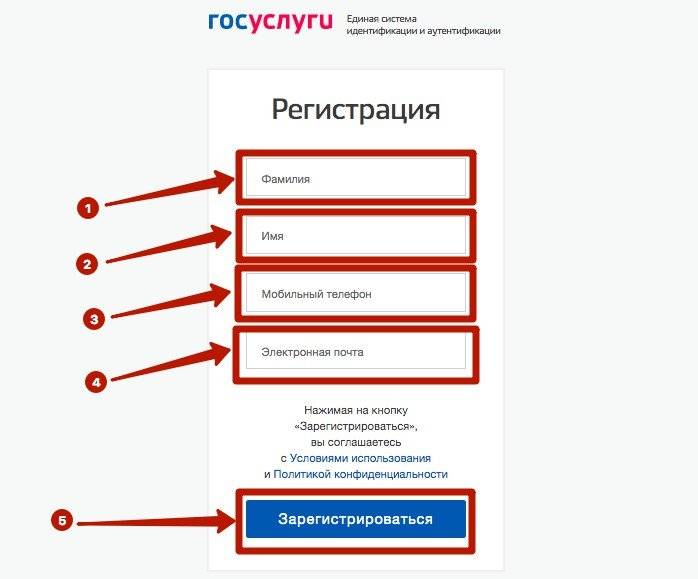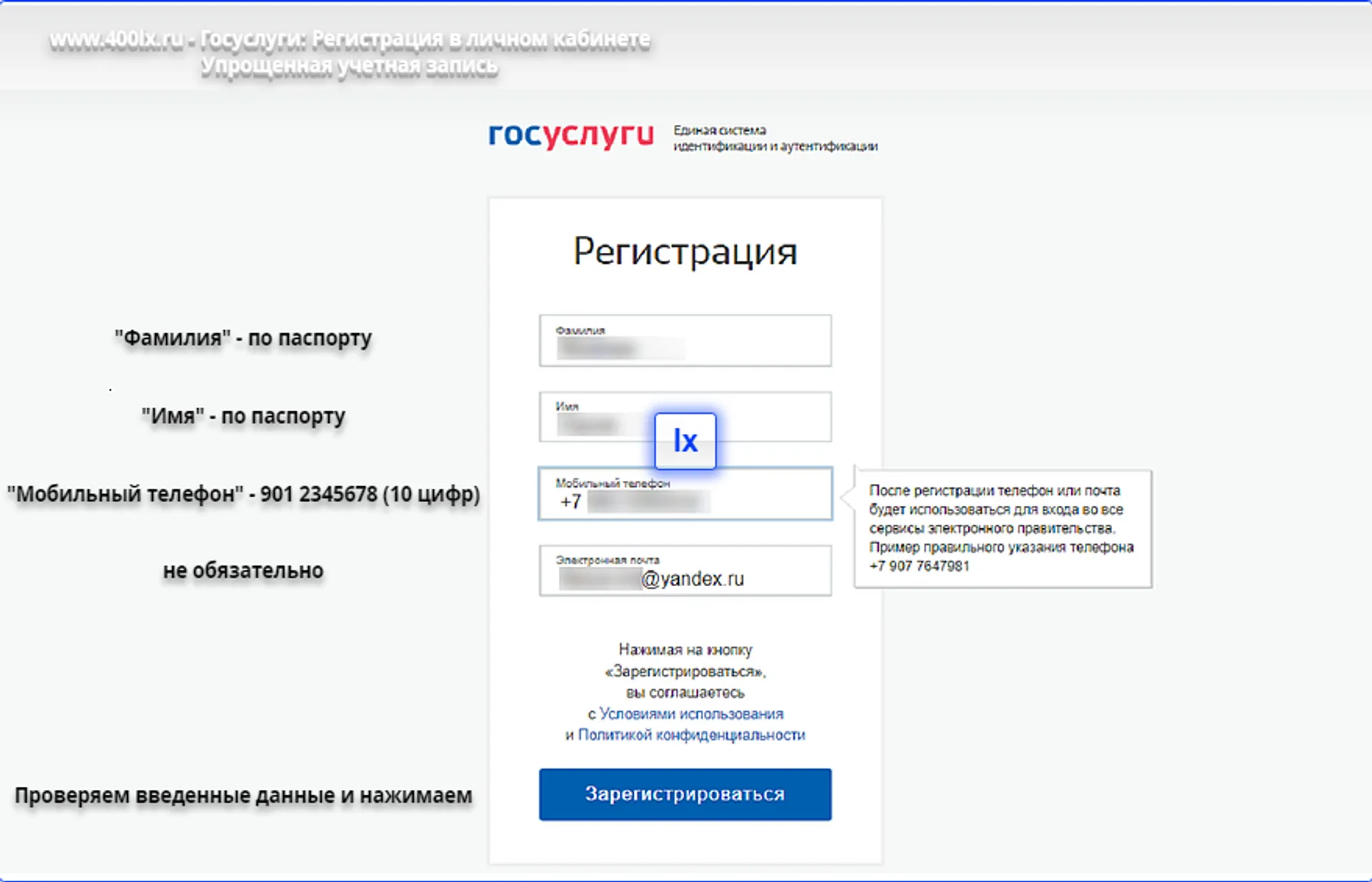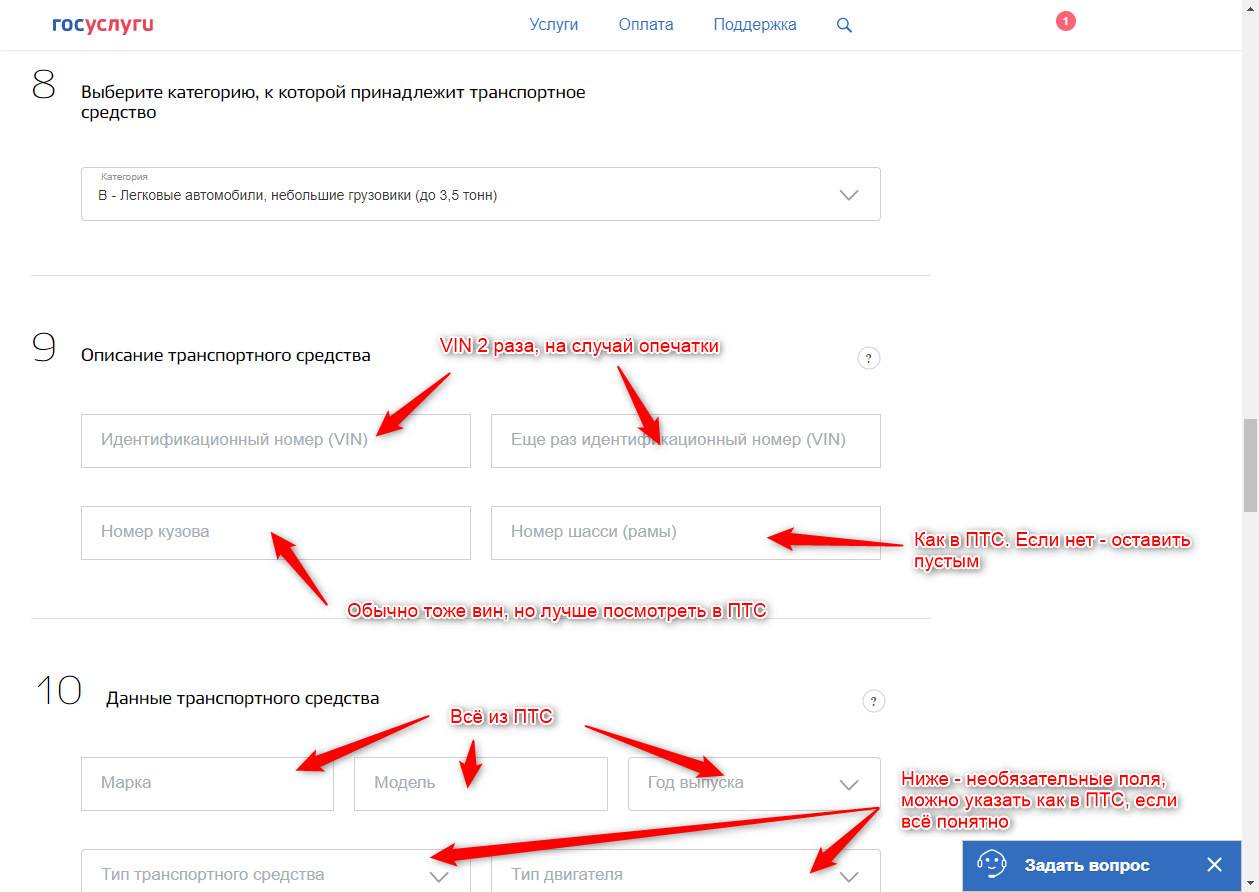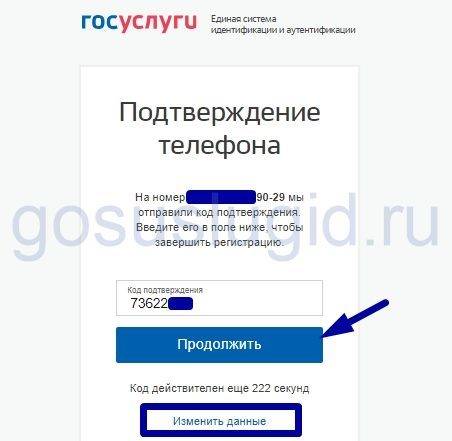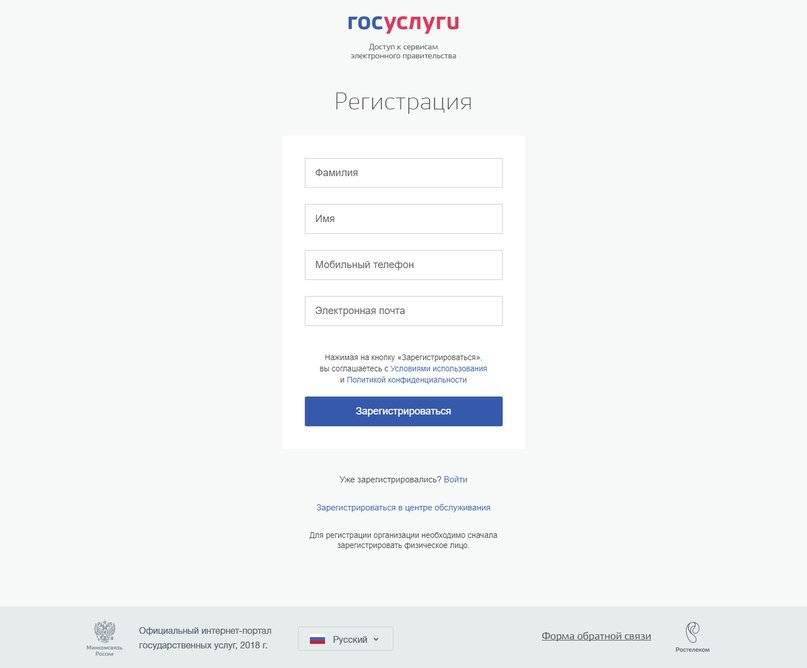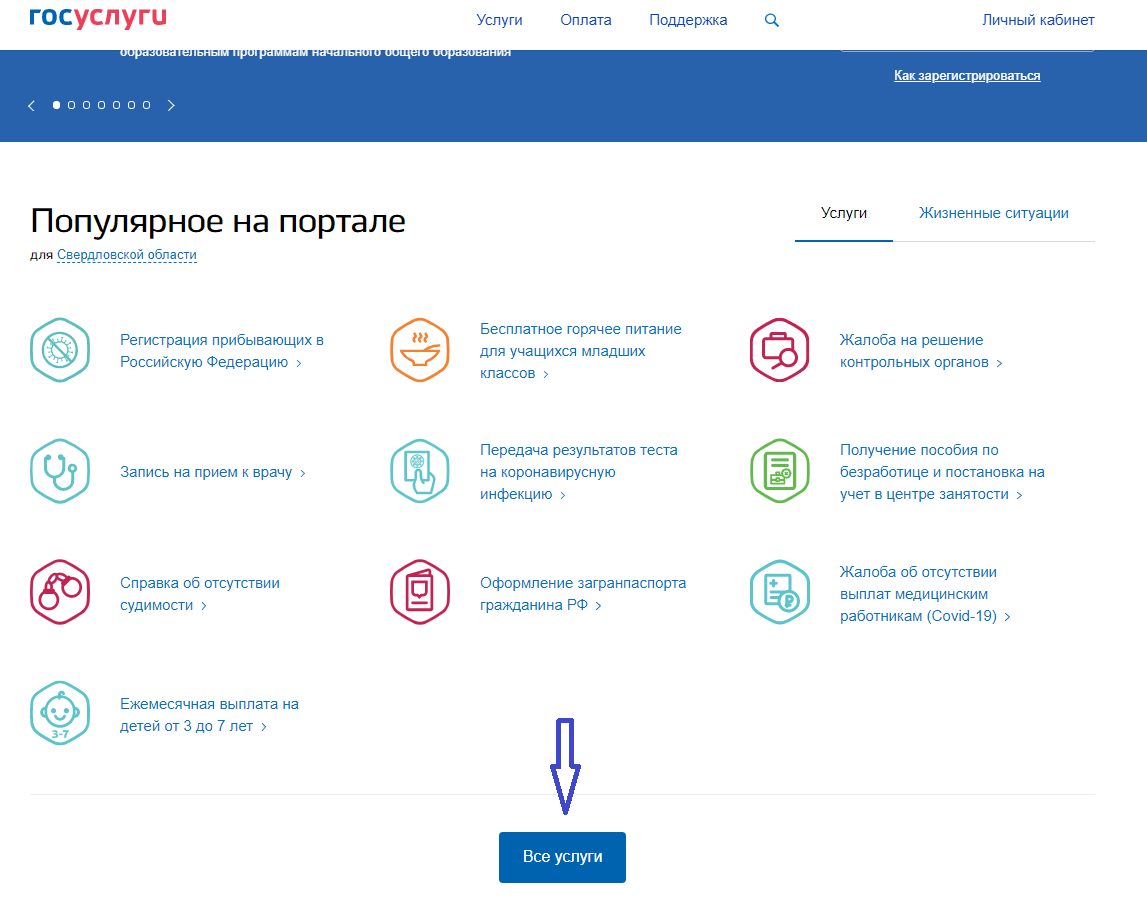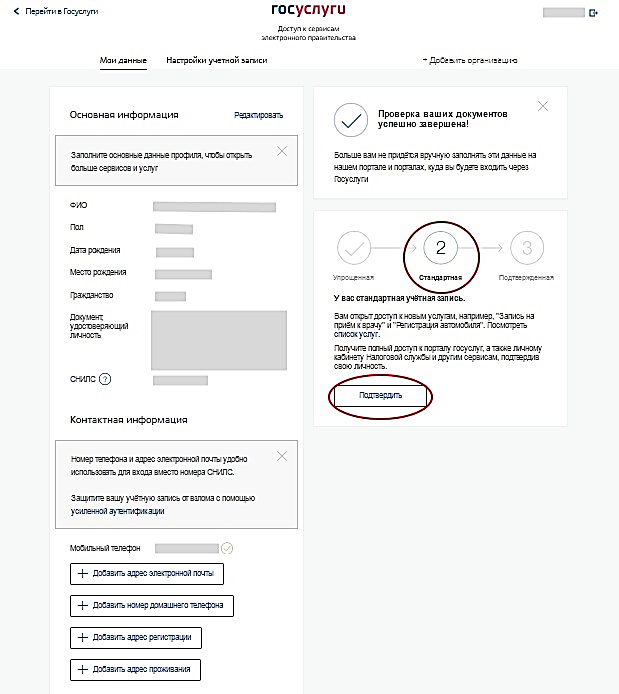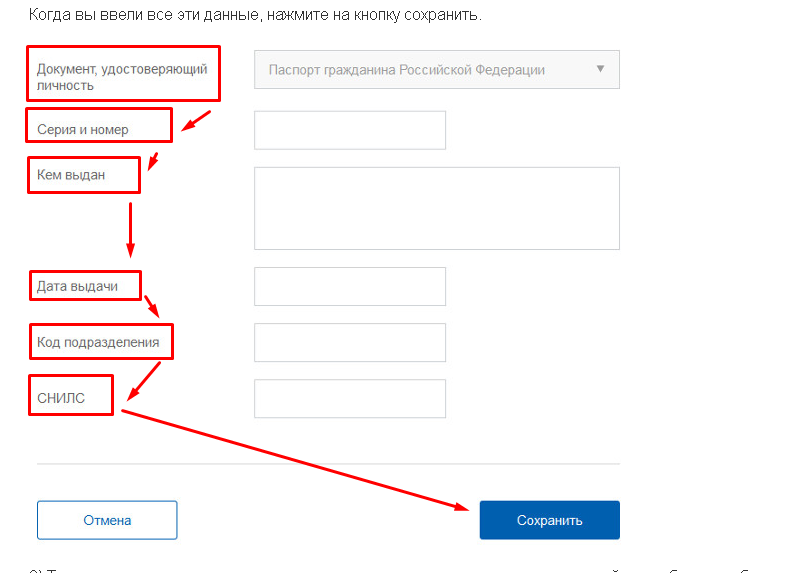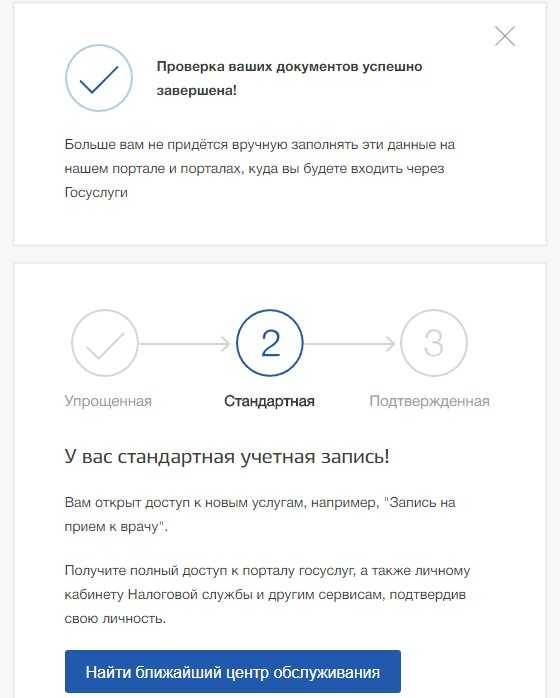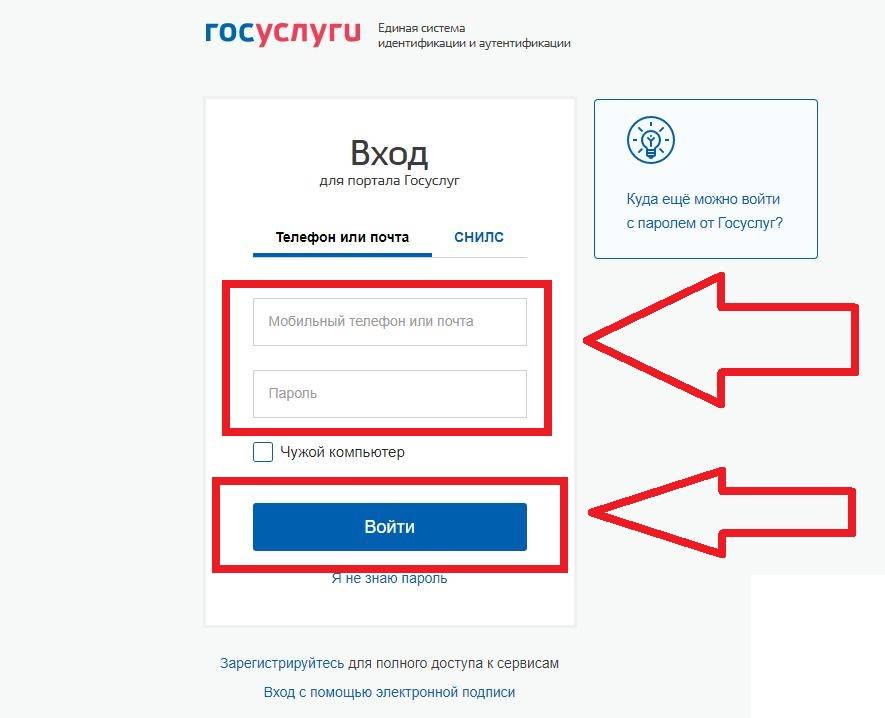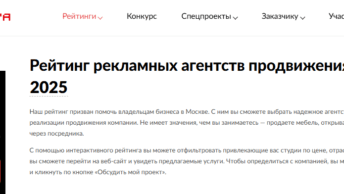Как зарегистрироваться на Госуслугах: пошаговая инструкция
Портал позволяет гражданам воспользоваться услугами государственных организаций без очередей, находясь дома в любое время суток. Нужны паспортные данные, номер мобильного телефона, адрес электронной почты, и подтверждение личности. Для использования государственного сервиса потребуется также заполнить пустые поля данными СНИЛС. Вся процедура заполнения данных производится поэтапно.
Упрощенная регистрация на сайте
Заходим на единый портал Госуслуг, нажимаем «Зарегистрироваться» и заполняйте пустые строки. На первоначальной стадии упрощенной регистрации потребуется ввести номер телефона и адрес электронной почты. Заполняйте внимательно, затем подтвердите регистрацию при помощи высланного кода.
На второй стадии, после подтверждения данных, потребуется составить пароль, вводить его нужно дважды нажать «Вход» (готово). Он будет использоваться для вхождения в личный кабинет
Обратите внимание, что портал потребует составить сложный пароль, используя заглавные и прописные буквы, а также цифры и символы
Фиксирование упрощенного типа ученой записи окончено. Теперь гражданин может пользоваться информационными услугами, а также сервисами, не требующие подтверждения личности.
Стандартная регистрация на сайте
На этой стадии пользователю потребуется добавить документы, удостоверяющие личность. Попадаем на страницу с заполнением персональной информации (наименование регистрационного документа, паспорта, СНИЛС).
После проверки, данный этап позволит пользоваться стандартным пакетом государственного сервиса. Всю персональную информацию рекомендуется вводить внимательно, затем необходимо отправить ее на проверку, кликнув клавишу «сохранить». При наличии упрощенной учетной записи можно ввести основную информацию пройдя по кнопке «Заполнить профиль».
Проверка данных производится автоматически в течение 15–20 минут.
Итак, получена стандартная расширенная учетная запись, при авторизации можете пользоваться различными видами услуг.
Подтверждаем личность
Для полноценного пользования потребуется не просто компьютер с интернетом, но и подтвержденная учетная запись. Получить ее можно несколькими методами, рассмотрим их по порядку:
- Использование полученного персонального кода подтверждения на портале из письма. В этом случае придётся долго ждать письмо.
- Самостоятельный визит в центр обслуживания;
- С помощью электронной подписи.
Личный визит
Личный визит — это посещение одного из центров обслуживания в вашем городе: офисы компании Ростелеком, отделения Почты России или МФЦ. Обязательно захватите с собой паспорт и СНИЛС.
Чтобы определить близкий офис, необходимо кликнуть синюю клавишу «Найти ближайший центр обслуживания», так вы узнаете не только адрес, но и режим работы. К примеру, введем г.Казань. Получим такое изображение.
После посещения и установления личности нужно зайти заново на портал, чтобы обновился перечень услуг.
Заказное письмо Почты России
Заказное письмо с кодом пользователь получает в отделении Почты по адресу проживания. Пользователь должен предъявить паспорт и извещение. Доставка такого письма с персональным кодом составляет примерно 2 недели, со дня отправки.
На странице персональных данных нужно нажать «Подтвердить личность Заказным письмом». Вам потребуется указать адрес, куда придет извещение.
Заказное письмо можно отслеживать по трек-коду. После получения письма, необходимо в личном кабинете на первой странице персональных данных ввести код.
Электронная цифровая подпись
Быстрым вариантом установления личности является применение электронной цифровой подписи (ЭЦП) или универсальной карты электронного типа. Кликните «Электронной подписью или УЭК», затем присоедините к компьютеру ЭЦП и авторизуйтесь.
Подтверждение личности на Госуслуги
Чтобы полноценно пользоваться государственными услугами через интернет, вам необходимо иметь подтвержденную учетную запись. На портале существует 3 способа подтверждения личности: личное посещение ближайшего центра обслуживания (отделение ФГУП «Почта России», МФЦ России, центр обслуживания клиентов ОАО «Ростелеком», и др.); интернет-банк Сбербанка, Тинькофф Банка, Почта Банка, Банка ВТБ, Банка Санкт-Петербург, Ак Барс Банка, СКБ Банка, Газэнергобанка, ДелоБанка; ввод на сайте персонального кода подтверждения, полученного из заказного письма от официального сайта Госуслуг.
Личное обращение в центр обслуживания пользователей
Это рекомендованный способ подтверждения личности.
Этот способ предполагает посещение специализированного центра обслуживания. Таковым может являться МФЦ, отделение Почты России, Пенсионного Фонда, Управление МВД России, офис компании «Ростелеком», отделение банка и т.д. Подтвердить личность таким способом вы можете в любой момент, просто посетив центр из списка предложенных на сайте госуслуг. Вам потребуется предъявить документ, который был указан на этапе ввода личных данных (паспорт гражданина Российской Федерации или иной) и СНИЛС.
Перейдите по кнопке «Найти ближайший центр обслуживания» на странице личных данных.
Точками на карте обозначены такие центры. Нажмите на них для получения информации о режиме работе каждого из центров.
Пример одного из центров обслуживания пользователей
Не забудьте выйти из учетной записи и снова авторизоваться на портале после подтверждения личности этим способом для того, чтобы вам открылись все услуги.
Через интернет-банкинг
Новый способ создания учетной записи и подтверждения личности на портале Госуслуги — через онлайн банкинг Сбербанка, Тинькофф Банка, Почта Банка, Банка ВТБ, Банка Санкт-Петербург, Ак Барс Банка, СКБ Банка, Газэнергобанка, ДелоБанка. Если вы являетесь клиентом одной из организаций, войдите в личный кабинет интернет-банка и воспользуйтесь небольшой инструкцией:
Тинькофф-банк
Подробную инструкцию по этому способу мы описали в статье Регистрация и подтверждение личности в Госуслугах через Тинькофф банк.
Сбербанк Онлайн
Почта-банк
Клиенты кредитных организаций могут воспользоваться следующими ссылками:
Сбербанк — http://www.sberbank.ru/ru/person/dist_services/inner_sbol/gosuslugi Тинькофф — https://www.tinkoff.ru/payments/categories/state-services/esia/ Почта Банк — https://www.pochtabank.ru/service/gosuslugi Банк ВТБ — https://www.vtb.ru/personal/online-servisy/gosuslugi/ Банк Санкт-Петербург — Ак Барс Банк — https://www.akbars.ru/individuals/gosuslugi/ СКБ Банк — https://skbbank.ru/chastnym-licam/gosuslugi Газэнергобанк — https://gebank.ru/private/gosuslugi
Заказное письмо
Подтвердив личность данным способом, вы не сможете получить доступ к личному кабинету налогоплательщика на портале nalog.ru.
В этом случае письмо с кодом подтверждения личности будет выслано на указанный вами почтовый адрес. Пример такого письма и его содержимого вы можете видеть ниже. Код высылается заказным письмом, то есть в почтовый ящик вам придет извещение на его получение в отделении Почты России. Там будет необходимо предъявить документ, удостоверяющий личность, и извещение. Среднее время доставки письма составляет около 2-х недель с момента отправки.
Найдите ссылку «Подтвердить личность заказным письмом» и перейдите по ней.
Введите адрес, на который должно быть доставлено письмо и нажмите кнопку «Заказать».
После получения кода данным способом, вам нужно ввести его в специальное поле на главной странице персональных данных своего личного кабинета:
Через некоторое время (обычно на следующие сутки) после отправки письма с кодом, для вас будет доступна бесплатная услуга проверки пути его следования на сайте Почты России (трекинг).
Путь следования письма на сайте почты России выглядит так:
Письмо с кодом подтверждения дошло за 4 дня
Так же существует способ подтверждения личности с помощью средства электронной подписи или универсальной электронной карты.
Результат после подтверждения личности
Если код подтверждения личности введен и успешно проверен, вам станут доступны все услуги на портале, а на странице личного кабинета появится отметка подтвержденной учетной записи. Так же придет SMS-оповещение об успешном завершении процедуры. Поздравляем!
Чтобы начать пользоваться услугами через интернет после подтверждения, выйдите из личного кабинета и снова войдите под своей учетной записью.
Проблемы во время регистрации
Сервисов, работающих без каких-то проблем, нет ни в России, ни в любой другой стране мира. Стройному и простому процессу регистрации на сайте Госуслуги могут помешать разные факторы – от аварии на портале до поломки компьютера. С техническими сложностями можно справиться самостоятельно или подождать, мы же рассмотрим самые запутанные случаи.
СНИЛС уже существует – что делать?
В процессе регистрации вдруг выяснилось, что добавляемый СНИЛС уже добавлен в другом аккаунте. Что делать?
- Прервите регистрацию и проведите восстановление пароля, исходным документом станет СНИЛС. Возможно, вы уже пытались зарегистрироваться, но забыли об этом. Инструкции по восстановлению доступа уже опубликованы на нашем сайте.
- Обратитесь на горячую линию портала Госуслуги по телефону 8 800 100 70 10 (с любых телефонов) или 115 (только с мобильных).
- Обратитесь в один из центров обслуживания и пройдите регистрацию с помощью его специалистов.
Не поможет одно решение – следуйте другому.
Можно ли создать новый личный кабинет?
Одна из интересных ситуаций – человек уже зарегистрирован на Госуслугах, но он не помнит пароль и не имеет доступа к телефонному номеру и почте для его восстановления. Вот последовательное решение:
- Найдите ближайший центр обслуживания.
- Обратитесь в него с просьбой удалить существующий личный кабинет.
- Создайте новый личный кабинет заново.
Отправляясь в офис обслуживания, возьмите с собой паспорт.
Как узнать, есть ли у меня личный кабинет на Госуслугах?
Ответ на этот вопрос даст попытка восстановления пароля. Попробуйте восстановить его, указав какие-либо известные вам данные – номер телефона, почта, реквизиты документов. Успешно пройденное восстановление станет свидетельством уже зарегистрированного ранее личного кабинета.
Также на наличие существующего личного кабинета указывают следующие факторы:
- Не принимается номер мобильного телефона.
- Портал Госуслуги сообщает о том, что СНИЛС уже существует.
- Указанные при регистрации документы не проходят проверку.
Восстановите доступ самостоятельно или через центры обслуживания.
Не приходит СМС сообщение при регистрации
Для этой проблемы есть пять отличных решений:
- Перезагрузка телефона – перезапуск обеспечит повторную регистрацию в сотовой сети с последующим восстановлением приема SMS.
- Подождите пять минут (таков срок действия защитного кода из SMS) и закажите повторную отправку.
- Проверьте систему антиспама в телефоне – возможно, он блокирует SMS от портала Госуслуги.
- Позвоните своему сотовому оператору по номеру горячей линии – существует определенная вероятность аварии, нарушающей нормальный прием текстовых сообщений.
- В регистрационной анкете неверно указан номер телефона – вернитесь на шаг назад и проверьте его.
Резервное решение – звонок на горячую линию портала Госуслуги.
Что такое временная регистрация
В России существуют два вида регистрации:
- По месту жительства — оформляют по адресу, где человек проживает всегда или проводит большую часть времени. Называется «пропиской» или «постоянной регистрацией», отметку о ней ставят в паспорте.
- По месту пребывания — оформляют, когда человек временно живёт не по месту прописки. Это отдельный документ (свидетельство), который не отменяет, а дополняет постоянную регистрацию.
Если вы, допустим, отправитесь в длительную командировку или на время переедете жить к заболевшей бабушке в другой регион, вам нужно получить временную регистрацию, при этом прописка в паспорте останется прежней.
Зарегистрироваться можно в квартире родственника или другого человека, например арендодателя, если вы будете снимать жильё.
Как зарегистрировать новое ООО через Госуслуги
Важно различать процедуру регистрации нового, не существовавшего ранее ООО, и создание для уже существующей организации учетной записи на сайте госуслуг. Подробная пошаговая инструкция, как зарегистрировать организацию на сайте Госуслуги при ее создании выглядит так:. Шаг 1
Если вы руководитель ООО, войдите на Госуслуги, в личный кабинет. Для этого необходимо пройти авторизацию, введя логин и пароль
Шаг 1. Если вы руководитель ООО, войдите на Госуслуги, в личный кабинет. Для этого необходимо пройти авторизацию, введя логин и пароль.
Шаг 2. После входа в собственный аккаунт на главной странице сайта выберите вкладку «Ведомства».
Шаг 3. На появившейся странице нажмите «Все ведомства», а затем, в появившемся перечне, — «ФНС».
Шаг 4. В перечне услуг, оказываемых ведомством, выберите «Регистрация юридических лиц и предпринимателей», а затем конкретный вид услуг — «Государственная регистрация юридического лица при его создании».
Шаг 5. Система предложит ознакомиться с краткой информацией об услуге, прочитав которую нажмите кнопку «Получить услугу».
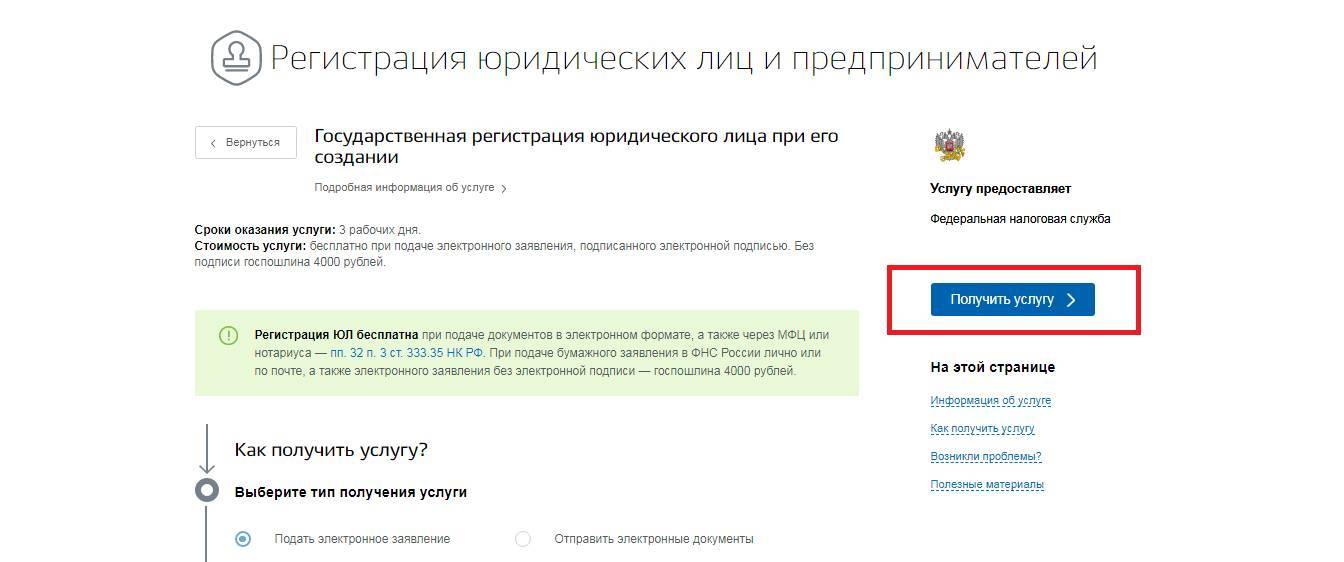
Шаг 6. На появившейся странице будут две вкладки: одна — для индивидуальных предпринимателей, вторая — для юридических лиц. Выберите вариант «Юридические лица» и нажмите «Заполнить новое заявление».
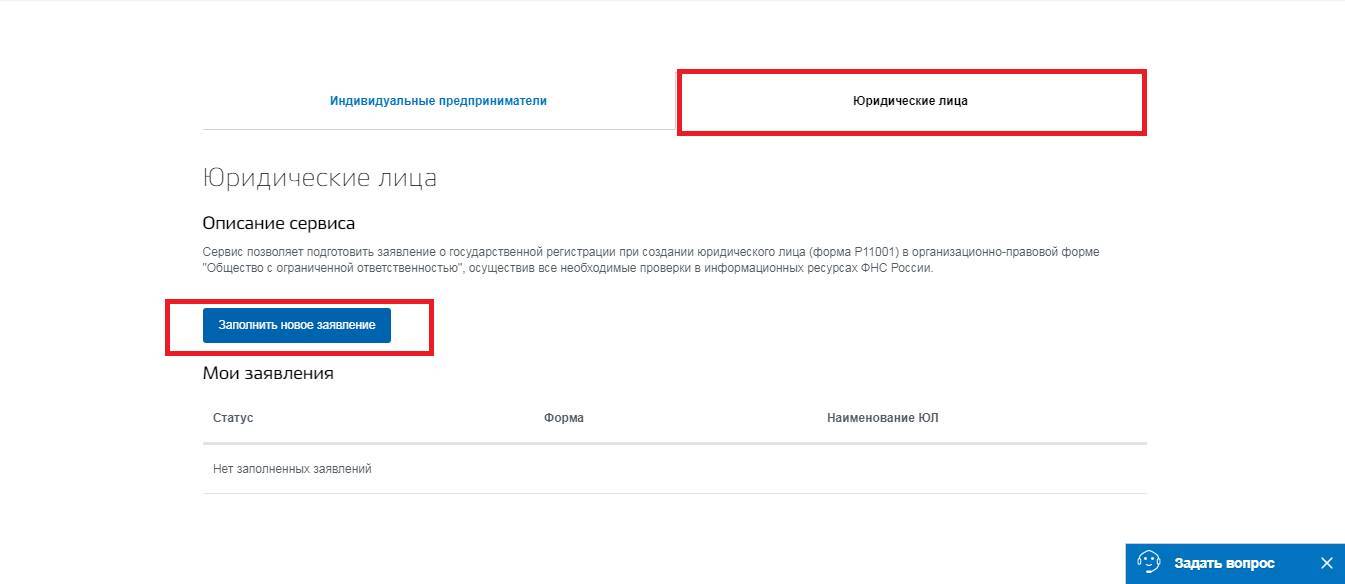
Шаг 7. Подтвердите согласие на обработку персональных данных.
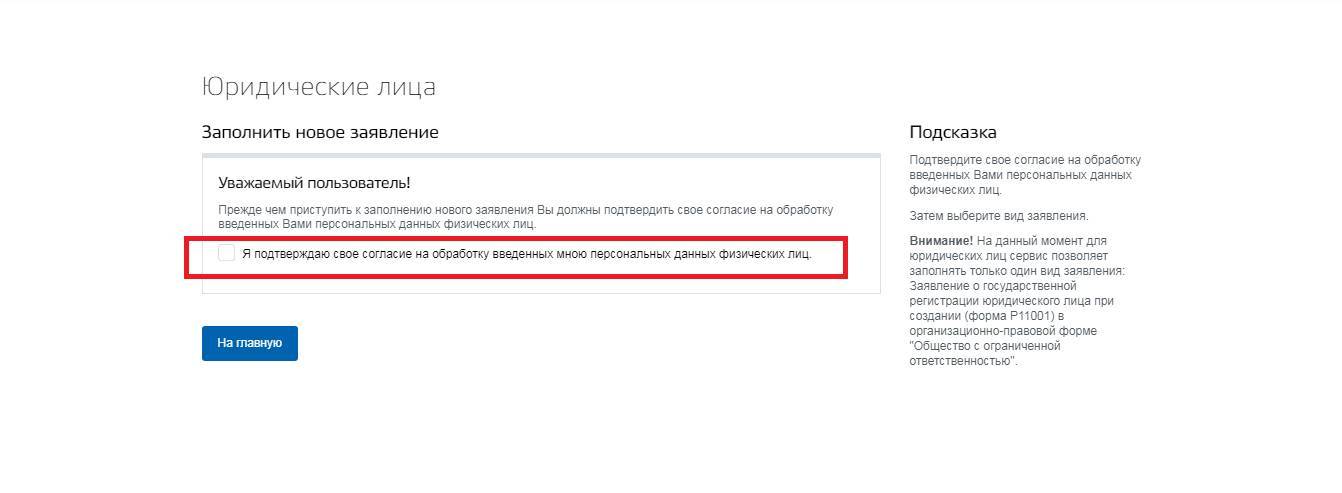
Шаг 8. Выберите форму заявления.
Затем — способ подачи документов. Система дает возможность заполнить заявление, распечатать его и подать в ФНС самостоятельно, подать документы в электронном виде без подписи или с подписью, чтобы не платить госпошлину. Выберите третий вариант — «В электронном виде с электронной подписью заявителя» и нажмите «Далее».
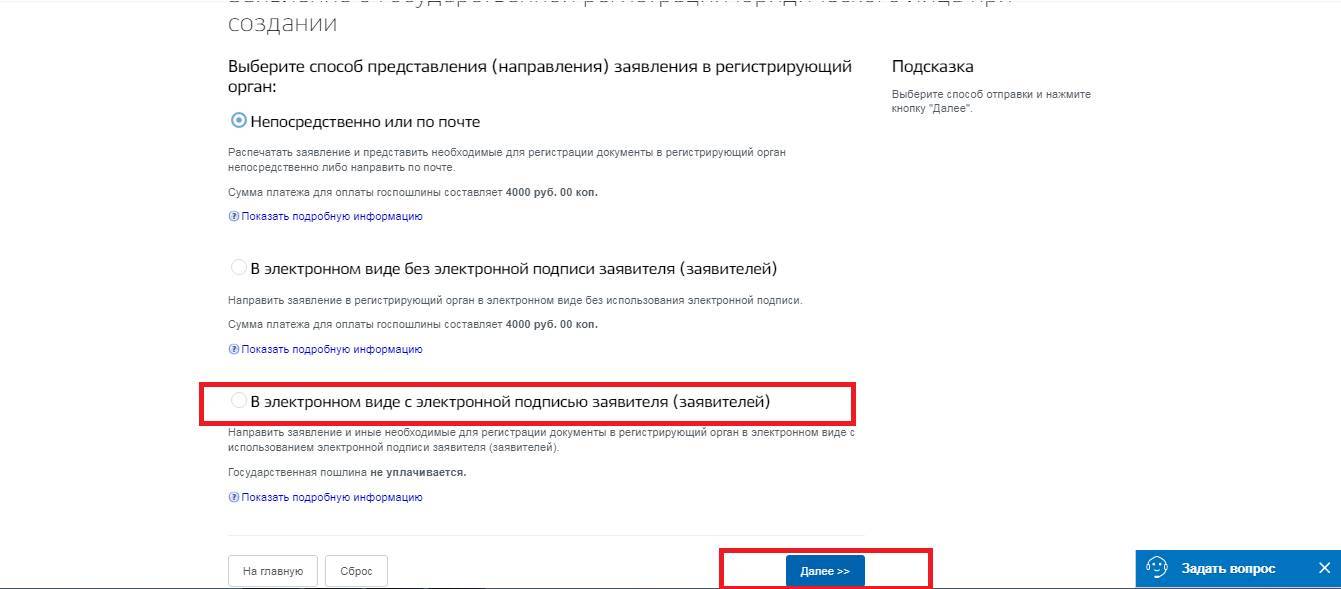
Шаг 9. Заполните форму с информацией об ООО.
Шаг 10. Прикрепите сканы документов, необходимых для регистрации. Для этого сайт Госуслуги предложит скачать специальный софт, с помощью которого сформируйте папку с документами, загрузите в нее все файлы и отправьте на сервис.
Шаг 11. Подпишите заявление электронной подписью и отправьте в налоговую.
Если регистрация ООО на Госуслугах пошагово пройдена правильно, в течение нескольких минут на указанный адрес электронной почты придет уведомление, что документы приняты и вступили в работу. Процедура займет три рабочих дня, после чего подойдите в выбранный налоговый орган и получите регистрационные документы:
- лист записи в ЕГРЮЛ;
- устав с отметкой ФНС;
- свидетельство ИНН.
Предварительно эти документы налоговая пришлет на электронную почту.
Стандартная учетная запись
После ввода пароля система автоматически перебрасывает в окно «Заполнение и проверка личных данных» (рис. 6).
Если по каким-то причинам Вы не смогли сразу заполнить свой профиль, надо будет потом отдельно входить на портал Госуслуг в личный кабинет, после чего заполнять свой профиль.
Для заполнения этих данных Вам понадобится СНИЛС (страховое свидетельство Пенсионного фонда РФ) и паспорт, желательно их приготовить заранее.
Иногда спрашивают, с какого возраста можно создать “Стандартную учетную запись” на сайте Госуслуг? С 12 лет (по свидетельству о рождении), с 14 лет (после получения паспорта гражданина РФ), с 18 лет (с наступлением совершеннолетнего возраста)? Дело в том, что стандартную учетную запись можно создать после заполнения профиля. А для этого нужно указать СНИЛС и данные документа, удостоверяющего личность (Паспорт гражданина РФ, для иностранных граждан — документ иностранного государства). Вероятно, на вопрос про возраст можно ответить — 14 лет.
Кстати, если в своем профиле Вы все-таки решите указать свой мобильный телефон, то его нужно будет подтвердить сначала кодом ЕСИА – это ваш пароль для входа на сайт Госуслуги. А потом уже приходит sms-код на мобильный телефон для подтверждения.
Рис. 6 (кликните для увеличения). Заполнение и проверка личных данных на портале Госуслуг перед удостоверением личности
- 1, 2, 3 на рис. 6 — печатаем свою фамилию без ошибок, свое имя и отчество, если есть;
- 4 на рис. 6 — кликаем по треугольничку в поле 4. В появившемся меню щелкаем по «Мужской» или «Женский»;
- 5 на рис. 6 — клик по маленькому календарику, выбираем месяц, дату и год рождения. Вводить дату рождения можно только с помощью календарика. Набирать ее вручную «с клавиатуры» нельзя;
- 6 на рис. 6 — место рождения вводится так, как указано в паспорте;
- 7 на рис. 6 — СНИЛ – сокращение от «Страховой Номер Индивидуального Лицевого Счёта», выдается в пенсионном фонде (ПФР). Ниже на рис. 7 показано, где в Страховом свидетельстве Пенсионного фонда искать свой СНИЛС;
Рис. 7 Где искать СНИЛС
- 8 на рис. 6 — гражданство можно ввести, кликнув по маленькому треугольнику в поле 8. Появится меню, в котором нужно кликнуть по подходящему варианту;
- 9 на рис. 6 — кликаем по треугольничку в поле 9. Выбираем в появившемся меню документ, удостоверяюший личность;
- 10 на рис. 6 — печатаем серию и номер паспорта или иного документа, удостоверяющего личность. Вводим все цифры (серию и номер) подряд, без пробелов, например, 4008123456;
- 11 на рис. 6 — дату выдачи документа нужно выбрать с помощью маленького календарика в поле 11;
- 12, 13 на рис. 6 — вводим «Кем выдан» и код подразделения в точности так, как это написано в паспорте или ином документе, удостоверяющим личность;
- 14 на рис. 6 — После ввода данных еще раз все проверяем, после чего нажимаем на синюю кнопку «Продолжить».
Появится окно (кликните по рис. 8 для увеличения):
Рис. 8. Сообщение о том, что выполняется проверка личных данных
Если страницу не закрывать и дождаться окончания проверки, то после этого в окне на рис. 8 появится сообщение «Проверка ваших личных данных завершена» и кнопка «Войти повторно».
Структура личного кабинета
Для начала нужно найти на главной странице вкладку «Личный кабинет». Здесь пользователь увидит личные и паспортные данные. При необходимости можно добавить недостающие сведения. Для этого следует перейти по соответствующим ссылкам. Вся внесенная информация относительно документации хранится в базе. Она надежно защищена от посторонних лиц.
Личный кабинет включает в себя несколько блоков. Первый раздел содержит сведения о пользователе:
- фамилию;
- имя;
- отчество;
- дату рождения.
Второй блок отображает контактную информацию:
- адрес электронной почты;
- номер мобильного телефона;
- домашний телефон;
- адрес регистрации;
- место фактического проживания.
В третий раздел можно внести сведения из личных документов. Программа предлагает заполнить следующие графы:
- свидетельство о рождении;
- паспорт;
- водительское удостоверение;
- загранпаспорт;
- полис ОМС;
- военный билет.
Следующий блок называется «Транспортное средство». Здесь может быть отражена информация о личном автомобиле.
В Личном кабинете также представлена информация о статусе учетной записи пользователя. Сайт предлагает 3 варианта:
- Если на момент регистрации пользователь внес только минимум информации о себе, то запись имеет упрощенный статус.
- Для получения стандартного вида учетной записи гражданину предстоит внести личные и паспортные данные. Они проходят обязательную проверку по базе МВД и ПФР. Запись получает новый статус только в случае положительной проверки сведений.
- Для оформления подтвержденной записи пользователю необходимо заполнить еще 12 граф. Вся информация должна быть внесена без ошибок. При обнаружении некорректных сведений следует вернуться в соответствующее поле и воспользоваться кнопкой об изменении данных.
Сайт должен подтвердить личность пользователя. Данная процедура может быть выполнена несколькими способами:
- посещение офиса МФЦ или Ростелекома;
- применение электронной цифровой подписи.
Если личность пользователя будет подтверждена, то учетная запись обретет подтвержденный статус. Подобное оповещение придет в личный кабинет.
При работе в Личном кабинете можно найти ссылку для настроек личного профиля. В данном разделе содержится несколько блоков:
- Первый блок называется «Безопасность». Здесь возможно изменить существующий пароль или задать контрольный вопрос. При желании можно обновить фотографию профиля. Также в этом блоке содержится ссылка для удаления учетной записи.
- Второй блок касается оповещений о входе. После активации данной функции система присылает письма на электронную почту. Они будут сообщать о каждом входе в ваш личный кабинет.
- Следующий раздел называется «Разрешения». Здесь отражен перечень систем и служб, которым вы разрешили доступ к своим данным.
Регистрация на Госуслугах для физических лиц
Самый простой способ регистрации аккаунта заключается в заполнении двух регистрационных анкет на портале Госуслуги. Для этого потребуются компьютер, подключенный к интернету, документы и мобильный телефон. Из обязательных документов – паспорт и СНИЛС, также можно сразу же добавить в систему ИНН.
Зарегистрироваться на Госуслугах получится, пройдя 3 простых этапа. Выполните последовательность действий.
- Создание упрощенной учетной записи – вводится базовая информация, доступ к государственным услугам отсутствует.
- Создание стандартной учетной записи – вводятся и верифицируются документы, открывается доступ к части государственных услуг.
- Подтверждение личности – финальный этап, на котором производится итоговая сверка паспортных данных.
Пошаговая инструкция
Инструкция для первого этапа – создание упрощенной учетной записи. Процесс создания личного кабинета займет 5-10 минут.
Перейдите на портал Госуслуг по прямой ссылке из статьи. Рекомендуем сразу же добавить сайт в избранное или закладки для мгновенного доступа к услугам государственных ведомств.
Нажмите Зарегистрироваться и дождитесь появления простейшей анкеты из четырех обязательных к заполнению полей
Впишите имя с фамилией, номер мобильного телефона (проявите особое внимание точности ввода номера) и адрес электронной почты.
Отправьте данные нажатием кнопки Зарегистрироваться и ожидайте SMS с подтверждающим кодом. Введите код в форму и придумайте надежный пароль – упрощенная учетная запись готова.
Требования к паролю – не менее 8 символов, обязательное использование маленьких и больших латинских букв, цифр и спецсимволов. Предусмотрена автоматическая генерация пароля – нажмите ссылку в форме ввода и скопируйте сгенерированный пароль, полностью отвечающий требованиям безопасности.
Инструкция для второго этапа – заполнение стандартной учетной записи.
- После ввода пароля откроется расширенная форма – впишите в поля паспортные данные, без малейших ошибок, укажите дату и место рождения, пол.
- Укажите номер СНИЛС – страховой номер индивидуального лицевого счета от Пенсионного фонда.
- Отправьте анкету с добавленными документами на верификацию – в зависимости от загруженности сервисов ФМС и ПФР, проверка займет от нескольких минут до нескольких дней.
Процесс создания личного кабинета завершится после проверки документов. Учетная запись получит статус стандартной – с некоторым ограничением по пользованию государственными услугами.
Последние три инструкции для третьего этапа – подтверждение учетной записи. Выберите одну из инструкций и подтвердите учетную запись. С момента активации личный кабинет полностью готов к дальнейшей работе.
- Обратитесь в ближайший центр обслуживания, найдя его адрес в одноименном разделе нижнего меню на сайте Госуслуги, либо перейдите по этой ссылке. Возьмите с собой паспорт. Сообщите специалисту о намерении подтвердить личность – процедура займет не более пары минут.
- Воспользуйтесь онлайн-банкингами Почта Банка, Сбербанка или банка Тинькофф. Найдите услугу подтверждения или регистрации личного кабинета, сверьте паспортные данные и подтвердите аккаунт, не выходя из дома.
- Сформируйте в личном кабинете Госуслуги заявку на получение заказного письма – оно поступит в почтовое отделение по указанному адресу. Заберите письмо, извлеките лист бумаги с кодом, укажите код в личном кабинете.
Как пройти проверку аккаунта?
- Первый вариант – это создание персонального профиля для управляющего или другого представителя компании, владеющего полномочиями. Для этого нужно нажать на ссылку «Регистрация» и заполнить поля следующей информацией: ФИО, мобильный номер и e-mail. На указанные реквизиты придет проверочный код, который нужно ввести в соответствующей строке.
На следующем шаге вам предстоит придумать пароль для последующего доступа к личному кабинету и приступить к созданию «Стандартного» профиля. Здесь вам необходимо заполнить поля со СНИЛС и паспортными данными. После успешной проверки вам предложат подтвердить свой аккаунт.
Для завершения процесса, вам необходимо выбрать одну из компетентных организаций, указанных на сайте, и явиться с паспортом и СНИЛС для получения верификации.
- Есть и второй, более простой вариант. Вы сможете подтвердить свою личность, используя электронную подпись юридического лица. Но это станет возможным только в том случае, если в сертификате содержатся данные удостоверяющие вашу личность, в том числе: СНИЛС и паспорт.
Кроме того, чтобы использовать электронную подпись, на вашем устройстве должно быть установлено соответствующее программное обеспечение.
Как зарегистрироваться на «Госуслугах» юридическому лицу
Государственные услуги доступны не только для физических, но и для юридических лиц. Чтобы зарегистрировать организацию на портале, руководитель или представитель должен иметь подтвержденный аккаунт. Также необходимо заранее получить электронную подпись – результат криптографического шифрования. Еще лучше заранее приготовить учредительные документы, которые должны быть оформлены в соответствии с требованием закона. После этого можно приступать непосредственно к регистрации на портале «Госуслуги»:
- Войти в систему как физическое лицо. Можно использовать как логин с паролем, так и электронную подпись.
- Зайти в раздел «ФНС».
- Нажать на «Регистрацию физических лиц и предпринимателей». После этого откроется подробная инструкция. За регистрацию нужно будет заплатить пошлину (на портале сделать это можно со скидкой). Получение ответа может занять до 5 рабочих дней.
К заявлению необходимо приложить электронные копии документов. Проще всего работать с порталом из браузера Google Chrome или Mozilla Firefox. Также в эти программы можно установить плагины, которые позволят автоматически входить на портал. В мобильном приложении функция регистрация организации недоступна.
Все документы необходимо заполнять внимательно, поскольку в случае ошибки пошлину придется платить еще раз. Редактировать и управлять данными компании может руководитель через личный кабинет.
Перед большинством людей не стоит вопрос, стоит ли регистрироваться на «Госуслугах». Это удобная система, которая дает доступ к широким возможностям. Но так как все услуги оказываются адресно, пользователю нужно предоставить и подтвердить свои личные данные. Регистрация дает возможность сэкономить деньги и время, подать заявления, жалобы или обращения не выходя из дома. У аккаунтов есть несколько уровней. Самый простой можно получить, указав номер телефона. Создать учетную запись может и юридическое лицо.
Пошаговая инструкция создания личного кабинета
Начинаем регистрацию – приготовьте телефон, паспорт и СНИЛС (другие документы добавим позже). Включите компьютер, запустите браузер и приступайте к созданию личного кабинета.
- Этап 1. Заходим на главную страницу портала и нажимаем кнопку регистрации. Ожидаем появления первой формы.
- Этап 2. Заполняем форму, указав в ней имя с фамилией и мобильный телефон с электронной почтой. Отправляем введенные данные нажатием кнопки.
- Этап 3. Подтверждаем намерения с помощью кода. Дожидаемся извещения о поступлении входящего SMS, открываем сообщение, перепечатываем код в форму, открытую в браузере.
- Этап 4. Создаем надежный пароль. Требования безопасности говорят о том, что в нем должно быть не менее 8 символов. Также он должен включать большие и маленькие буквы (латинские), дополнительные символы (наклонные черты, плюсы, минусы и другие) и цифры.
- Этап 5. Вводим реквизиты документов и личные данные как в паспорте. Никаких самовольных отступлений – просто впишите данные так, как они указаны в документе. В заключение укажите номер СНИЛСа.
- Этап 6. Проверка документов – на этом этапе нужно просто контролировать окончание проверки. В зависимости от загруженности баз данных, процедура займет от нескольких минут до нескольких суток.
После завершения проверки документов пользователь получает доступ к ограниченному количеству государственных услуг. Для получения неограниченного доступа необходимо подтвердить свою личность:
- Через центры обслуживания.
- С помощью онлайн-банкингов.
- С помощью кода из заказного письма.
Подробные инструкции по подтверждению личности представлены на нашем сайте. Не забываем добавить данные детей, данные транспортных средств и другие документы – все это избавит от заполнения лишних полей при пользовании государственными услугами.
Не могу зарегистрироваться – что делать?
Процесс регистрации сопровождается многочисленными ошибками, не отправляются данные, не приходят SMS – вероятно, на стороне портала ведутся какие-то технические работы или произошла авария. Попробуйте зарегистрироваться позднее.
Регистрация через онлайн-банкинги сопровождается ошибкой проверки паспортных данных – вероятно, у вас сменился паспорт, а банковский договор заключен на прошлые паспортные данные. Обратитесь с паспортом в банк для исправления реквизитов паспорта (то же самое при смене фамилии).
Не приходит SMS с подтверждающим кодом – проблема может крыться на стороне сети или телефона. Помогает простая перезагрузка телефона. Иногда помогает только повторная попытка регистрации через пару часов.
Регистрация сопровождается ошибками и пустым экраном – очистите кэш браузера и операционную систему от ошибок и мусорных файлов с помощью специальных приложений. Попробуйте использовать другой браузер или переустановите используемый с предварительным удалением.